Sia FLV che MP4 sono formati e contenitori video usati e diffusi. FLV è l'acronimo di Flash video ed è stato sviluppato da Adobe Systems nel 2002. Viene utilizzato per riprodurre video online utilizzando Adobe Flash Player. MP4, codificato da MPEG-4, è lo standard dei file video per la riproduzione su desktop, telefoni cellulari e una parte dei dispositivi portatili. Poiché MP4 può utilizzare il codec di compressione video H.264, la qualità è migliore di FLV. Ecco perché alcune persone desiderano convertirsi Da FLV a MP4.
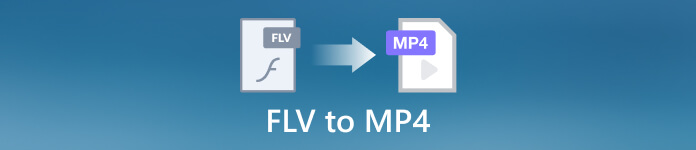
- Parte 1: come convertire FLV in MP4 su Windows e Mac
- Parte 2: Converti file FLV in MP4 online gratuitamente
- Parte 3: come convertire FLV in MP4 su Android
- Parte 4: Domande frequenti su FLV in MP4
Parte 1: come convertire FLV in MP4 su Windows e Mac
Modo 1: come convertire FLV in MP4 senza perdita di qualità
È risaputo che il costo della conversione del formato video è una perdita di qualità. Tuttavia, una parte del software ha risolto questo problema utilizzando una tecnologia avanzata. Apeaksoft Video Converter Ultimate, ad esempio, viene fornito con la tecnologia AI, che può ottimizzare il più possibile la qualità dell'output. Ancora più importante, semplifica il flusso di lavoro e i principianti possono farlo rapidamente.

4,000,000+ Download
Converti più file FLV in video MP4 contemporaneamente.
Migliora automaticamente la qualità dell'output video.
Migliora il processo utilizzando l'accelerazione hardware.
Supporta quasi tutti i formati video e audio.
Ecco i passaggi di base per cambiare il formato video da FLV a MP4:
Passo 1 Apri i file FLVEsegui il miglior convertitore da FLV a MP4 dopo averlo installato sul tuo PC. C'è un'altra versione per gli utenti Mac. Vai alla finestra del convertitore e fai clic su aggiungi file menu per aprire tutti i file FLV che desideri convertire.
 Passo 2 Impostare MP4 come formato di output
Passo 2 Impostare MP4 come formato di outputQuindi, premere il tasto Converti tutto in menu nell'angolo in alto a destra per attivare la finestra di dialogo del profilo. Vai al Video scheda, selezionare MP4 nella barra laterale di sinistra e scegli un preset nel pannello di destra. Se desideri modificare la risoluzione, la frequenza dei fotogrammi e altri parametri, fai clic su ingranaggio pulsante e farlo nella finestra di dialogo popup.
 Passo 3 Trasforma FLV in MP4
Passo 3 Trasforma FLV in MP4Quando hai finito con le impostazioni, torna all'interfaccia principale e fai clic su cartella pulsante in basso per selezionare una cartella di destinazione. Infine, fai clic su Converti tutto pulsante per cambiare il formato video da FLV a MP4.

Modo 2: come convertire FLV in MP4 con HandBrake
HandBrake è un convertitore video open source. Significa che tutti possono scaricarlo e usarlo per convertire gratuitamente FLV in MP4. Sebbene supporti solo formati di output limitati, include MP4.
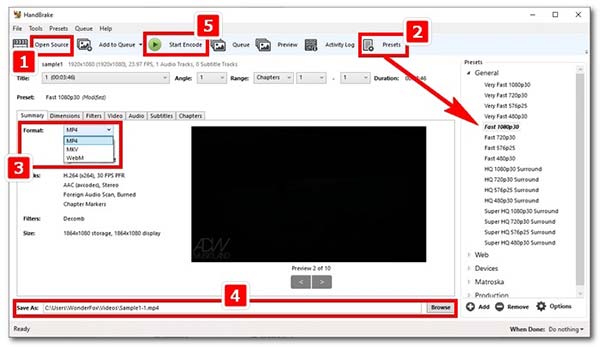
Passo 1 Avvia il convertitore gratuito da FLV a MP4. Puoi installarlo dal sito ufficiale.
Passo 2 Vai Compila il menu e selezionare Open Sourceo premi il tasto Open Source pulsante sotto la barra dei menu. Quindi apri il file FLV desiderato. Se desideri convertire più file FLV, inseriscili in un'unica cartella e apri direttamente la cartella.
Passo 3 individuare il Sommario linguetta in basso, tirare verso il basso il Formato opzione e scegli MP4. Quindi fare clic ed espandere il file Presets pannello e selezionare una risoluzione adeguata.
Passo 4 Successivamente, fare clic sul Scopri la nostra gamma di prodotti pulsante in basso per impostare una directory specifica per salvare il risultato. Quindi fare clic su Inizia la codifica pulsante per iniziare a trasformare FLV in MP4.
Modo 3: come convertire FLV in MP4 usando VLC
VLC è un lettore multimediale open source. Include un enorme pacchetto di codec e una varietà di funzionalità bonus. Inoltre, ti consente di convertire FLV in MP4 su Windows, Mac e Linux. Se non ti dispiace la qualità dell'output, è un modo semplice per fare il lavoro.
Passo 1 Avvia il software gratuito di conversione da FLV a MP4 sul tuo desktop, vai su Media menu e scegliere Converti / Salva.
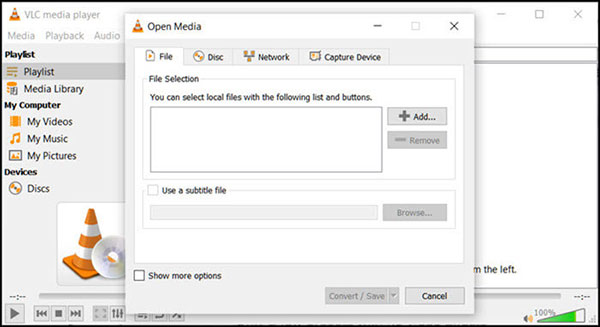
Passo 2 Clicca su Aggiungi e apri il file video FLV desiderato. premi il Converti / Salva pulsante in basso per passare alla finestra successiva.
Passo 3 individuare il convertire sezione, tirare verso il basso il Profilo menu e scegliere MP4. Quindi, fai clic su Scopri la nostra gamma di prodotti pulsante e impostare la cartella di output.
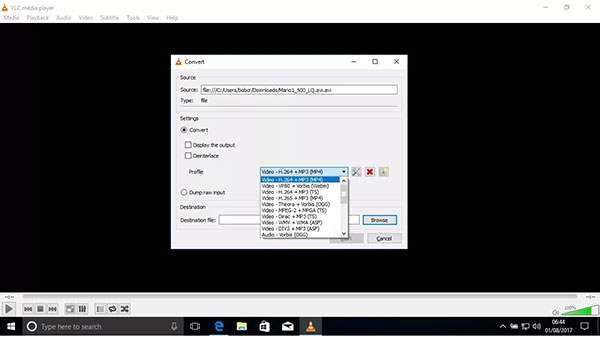
Passo 4 Finché colpisci il Inizio pulsante, verrà avviata la conversione da FLV a MP4. Tieni presente che ci vuole un po' per completare il processo.
Parte 2: Converti file FLV in MP4 online gratuitamente
Le app di conversione video Web sono un altro modo per modificare i file da FLV a MP4. La maggior parte di essi non è realmente gratuita e aggiunge filigrane ai tuoi video. Convertitore video gratuito Apeaksoft, invece, non ha limitazioni ed è completamente gratuito. L'unica cosa di cui hai bisogno è una buona connessione a Internet.
Passo 1 Accedere all'app Web nel browser e fare clic su Aggiungi file da convertire pulsante per scaricare il programma di avvio.

Passo 2 Al termine del download, il programma di avvio si aprirà automaticamente. Clicca il Aggiungi File e apri i video FLV. Selezionare MP4 in basso.

Passo 3 Quando sei pronto, clicca su convertire pulsante per iniziare a convertire i file FLV in MP4 online gratuitamente.
Note:: se desideri impostare le opzioni personalizzate per un video, fai clic su ingranaggio pulsante e ti verrà presentato il file Profilo dialogo.
Parte 3: come convertire FLV in MP4 su Android
Oggi, sempre più persone fanno qualsiasi cosa utilizzando i loro telefoni, come accedere a Internet, registrare e modificare video e altro ancora. Per loro, il modo più semplice per cambiare i video da FLV a MP4 è un'app di conversione video, come Timbre. È sia un editor video che un'app di conversione video per dispositivi Android.
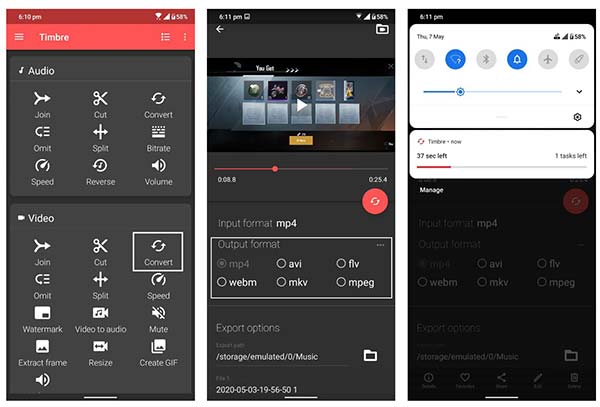
Passo 1 Installa l'app di conversione da FLV a MP4 da Google Play Store e aprila.
Passo 2 Rubinetto convertire nel Video sezione e apri il video FLV nella tua galleria fotografica.
Passo 3 Quindi, selezionare MP4 nel Formato di output area e impostare il opzioni di esportazione secondo la tua preferenza.
Passo 4 Premere il tasto convertire pulsante e il video inizierà a cambiare da FLV a MP4 in background. Puoi vedere i progressi nella barra delle notifiche.
Parte 4: Domande frequenti su FLV in MP4
Domanda 1. FLV è migliore di MP4?
MP4 offre una migliore qualità video e file di dimensioni inferiori. Pertanto, MP4 è migliore di FLV sotto questo aspetto. Tuttavia, FLV è ancora ampiamente utilizzato su Internet e su molti siti web.
Domanda 2. Quali programmi possono aprire i file FLV?
FLV è un formato video popolare e la maggior parte dei lettori multimediali lo supporta, come VLC, Windows Media Player, PlayerXtreme Media Player e altri. Se non riesci ad aprire FLV nel tuo lettore multimediale, puoi provarne un altro riproduttore di file FLV.
Domanda 3. Come posso convertire i file FLV in Windows Media Player?
Windows Media Player è il lettore multimediale e gestore integrato sui PC. Può aprire e riprodurre file FLV, ma non è un convertitore video. In altre parole, hai bisogno di un programma di conversione video di terze parti per fare il lavoro. Controlla di più Alternative a Windows Media Player.
Conclusione
Questo tutorial ha dimostrato cinque semplici modi per convertire i file FLV in MP4 formato su dispositivi Windows, Mac, online e Android. Alcuni sono gratuiti, come HandBrake. Altri offrono un'eccellente qualità di output, come Apeaksoft Video Converter Ultimate. Puoi prendere la decisione migliore in base alla tua situazione. Se hai altre domande su questo argomento, scrivile sotto questo post.








